| 해결 방법 | 상세 방법 |
|---|---|
| 맥북 SMC 초기화 [배터리] | MacBook Pro SMC 리셋 [배터리 분리 가능인 경우]... 자세히 보기 MacBook Pro SMC 리셋 [배터리는 분리 불가능인 경우]... 자세히 보기 |
| MacBook Pro SMC 리셋 [T2 칩]; | 1단계 . Apple 메뉴에서 MacBook Pro를 종료하면 도움이 됩니다.... 자세히 보기 |
| 초기화 후 MacBook Pro에서 손실된 데이터 복구; | 맥버전 이지어스 데이터 복구 마법사 다운로드 설치> 손실된 파일 검색> 미리보기 및 복구하기... 자세히 보기 |
SMC에 대하여
SMC(System Management Controller)는 시스템 관리 컨트롤러이며 SMC가 많은 Mac 기능을 제어한다는 것을 알아야 합니다. 시스템 관리 컨트롤러는 Mac의 마더보드에 통합된 하드웨어입니다. SMC의 주요 기능은 아래 목록을 통해 확인하십시오.
- SMC는 전원 버튼을 누르면 반응합니다.
- MacBook 덮개의 개폐를 감지하고 반응할 수 있습니다.
- SMC는 MacBook의 배터리 상태를 관리할 수 있습니다.
- SMC는 MacBook 내부의 온도를 감지하고 팬 속도를 조정할 수 있습니다.
- MacBook의 조명 수준을 조정하고 키보드 백라이트를 제어할 수 있습니다.
- SMC는 절전 모드 기능을 제어할 수 있습니다.
SMC가 제어하는 다른 많은 필수 기능이 있습니다. 맥북 SMC 초기화를 해야 하는 이유를 알려드립니다.
MacBook Pro에서 SMC를 초기화해야 하는 이유
다음 문제 중 하나가 발생하면 MacBook Pro에서 SMC를 재설정해야 합니다.
- 전원 버튼을 눌러도 Mac이 종료되지 않습니다 .
- 키보드 백라이트가 비정상입니다.
- Mac이 안전 모드에서 시작되지 않습니다 .
- 덮개를 닫거나 열 때 MacBook이 적절한 응답을 제공하지 못하는 것을 발견했습니다.
- macOS Ventura 업그레이드 후 MacBook이 켜지지 않는 경우 .
- 그 때 MacBook으로 작업을 하고 있더라도 갑자기 잠자기 모드로 들어갈 수 있습니다.
- MacBook의 팬이 너무 빨리 돌아가고 있습니다.
- MacBook Pro는 내장 USB-C 포트를 통해 충전할 수 없습니다.
- MacBook Pro가 연결된 외부 장치를 인식할 수 없습니다.
이러한 상황에 신경 쓰지 마시고 MacBook Pro에서 SMC를 올바르게 재설정하는 방법을 알려 드리겠습니다.
MacBook Pro SMC 재설성하는 방법 [동영상 가이드 포함]
먼저 MacBook Pro가 T2 칩으로 실행되고 있는지 확인해야 합니다. 그렇다면 다음 부분으로 건너뛰어 T2 칩이 있는 MacBook Pro에서 SMC를 재설정 할 수 있습니다. 다음은 MacBook Pro에서 SMC를 정확히 재설정하는 방법을 알려주는 짧은 비디오입니다. 여기에서 하이라이트를 확인할 수도 있습니다.
- 00:08 Mac에서 SMC가 무엇인지 설명
- 00:41 Mac에서 SMC를 재설정하는 방법
- 01:24 T2 칩을 사용하여 Mac에서 SMC를 재설정하는 방법
MacBook Pro SMC 재설정하는 방법 [배터리 분리 가능인 경우]
맥북 SMC 초기화하기 전에 배터리가 분리 가능한지를 확인해야 합니다. 배터리를 분리할 수 없는 경우 다음 부분으로 건너뛰십시오.
1단계 . MacBook Pro를 종료하십시오.
2단계 . 배터리를 제거하십시오. Apple 리테일 매장에 도움을 요청할 수 있습니다.
3단계 . Mac 전원 버튼을 5초 동안 누릅니다.
4단계 . 배터리를 다시 설치하십시오.
5단계 . Mac 전원 버튼을 누르면 MacBook Pro를 켤 수 있습니다.
MacBook Pro SMC 리셋하는 방법 [배터리는 분리 불가능인 경우]
배터리를 제거할 수 없는 MacBook Pro가 있는 경우 다음 단계에 따라 MacBook Pro에서 SMC를 재설정해야 합니다.
1단계 . Apple 메뉴에서 종료하고 MacBook Pro가 종료될 때까지 기다리십시오.
2단계 . Shift + Control + Option과 전원 버튼을 동시에 10초 동안 누릅니다. MacBook Pro에는 Touch ID가 있으며 Touch ID 버튼은 전원 버튼이기도 합니다.
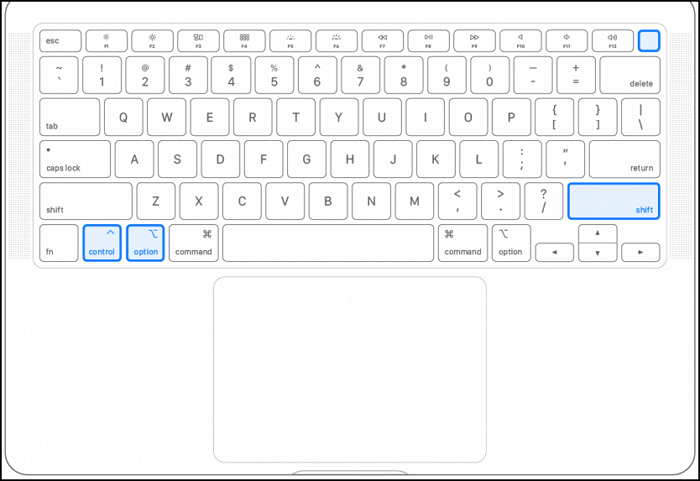
3단계 . 모든 키를 놓습니다.
4단계 . 전원 버튼을 누르면 MacBook Pro를 켤 수 있습니다.
맥북 SMC 리셋하는 방법 [T2 칩]
MacBook Pro에 T2 칩이 있다고 가정합니다. 자세한 튜토리얼을 통해 맥북 SMC 리셋에 대해 도와드릴 수 있습니다.
1단계 . Apple 메뉴에서 MacBook Pro를 종료하면 도움이 됩니다.
2단계 . 전원 버튼 또는 ID 터치를 10초 동안 누릅니다.
3단계 . 전원 버튼 또는 ID 터치에서 손을 떼고 몇 초 동안 기다립니다.
4단계 . 전원 버튼 또는 ID 터치를 눌러 MacBook Pro를 켤 수 있습니다.
방법이 작동하지 않으면 다음 방법을 다시 시도하십시오.
1단계 . Apple 메뉴에서 MacBook Pro를 종료해야 합니다.
2단계 . Shift + Command+ Option을 7초 동안 누릅니다.

3단계 . MacBook Pro가 회전하면서 Apple 로고가 표시될 수 있으며 Shift + Control + Option 및 전원 버튼을 7초 더 눌러야 합니다.
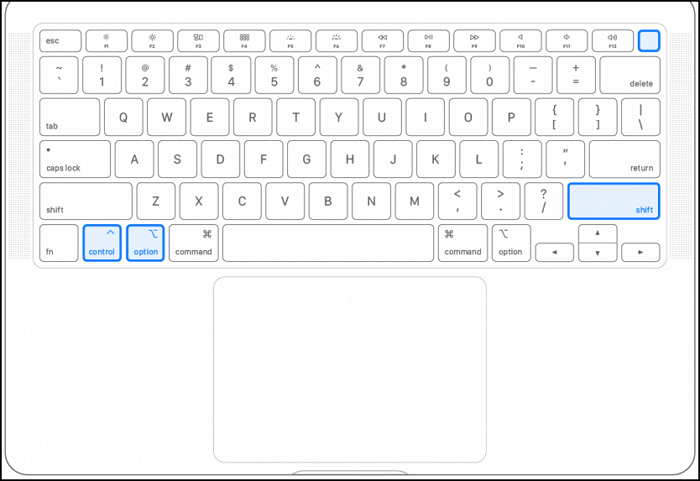
4단계 . 키에서 손을 떼고 몇 초 더 기다리십시오.
5단계 . 맥북 프로를 켭니다.
맥북 SMC 초기화 이후에 손실된 데이터 복구
MacBook Pro에서 SMC를 재설정해도 데이터는 삭제되지 않습니다. macOS Ventura 또는 Monterey로 MacBook Pro를 재설정해야 하거나 macOS Ventura를 업그레이드 또는 다운로드 해야 하는 경우 여전히 데이터가 손실될 수 있습니다.
EaseUS Mac용 데이터 복구 마법사는 Mac 휴지통 복구 , 하드 드라이브 복구 및 Mac 파티션 복구와 같이 MacBook Pro에서 손실된 데이터를 복구할 수 있습니다.
Google 드라이브 또는 OneDrive와 같은 클라우드 스토리지 플랫폼을 사용하고 있습니까? MacBook Pro의 손실된 데이터를 Dropbox, Google Drive, OneDrive 등에 직접 복구할 수 있습니다. 그런 다음 클라우드 플랫폼을 통해 언제 어디서나 MacBook Pro의 손실된 데이터에 액세스하고 읽을 수 있습니다.
세 단계를 따르면 데이터를 다시 복구할 수 있습니다.
1단계. 손실된 파일 위치 선택
EaseUS Data Recovery Wizard 메인 창에 Mac에 연결된 드라이브 목록이 표시됩니다. 삭제된 파일에 있는 위치를 선택하고 "손실된 파일 검색" 버튼을 클릭합니다.
*휴지통에서 삭제된 경우 하드웨어 디스크를 선택하십시오.

2단계. 스캔 결과 미리 보기
EaseUS Mac용 Data Recovery Wizard는 선택한 디스크 볼륨을 즉시 검색하고 검색 결과를 왼쪽 창에 표시합니다. 유형별 또는 경로별로 원하는 파일을 찾아서 미리 보기를 확인합니다.

3단계. 파일을 선택하여 즉시 복구
스캔 결과에서 복구할 파일을 선택하고 "복구" 단추를 클릭하여 손실된 파일을 복구합니다.

마무리
칩 또는 배터리 제거 모드가 다른 MacBook Pro는 SMC를 재설정하는 방법이 다릅니다. 또는 데이터 손실을 방지하려면 Mac용 EaseUS 데이터 복구 마법사를 다운로드하는 것이 좋습니다. Mac에서 삭제된 파일을 복구 하거나 포맷된 USB 드라이브에서 데이터를 복구하려는 경우 Mac용 EaseUS 데이터 복구 마법사가 도움이 될 것입니다.
FAQ-MacBook Pro SMC 리셋
이 구절을 읽은 후 MacBook Pro에서 SMC를 재설정하는 방법에 대해 많은 것을 알게 되었습니다. 이 부분에서 더 많은 것을 배울 수 있습니다.
1. MacBook Pro에서 PRAM 또는 NVRAM을 재설정하는 방법은 무엇입니까?
MacBook Pro에서 PRAM 및 NVRAM 재설정 작업은 동일합니다.
- 1. 먼저 Mac을 종료합니다.
- 2. MacBook Pro의 전원 버튼을 누릅니다.
- 3. 회색 화면이 표시되기 전에 Command + Option + P + R 키를 동시에 누릅니다.
- 4. 컴퓨터가 다시 시작되고 시작음이 두 번 들릴 때까지 해당 키를 누르고 있습니다. MacBook에 T2 칩이 있는 경우 Apple 로고가 두 번 나타났다가 사라질 때까지 키를 누르고 있어야 합니다.
- 5. 키에서 손을 떼고 MacBook Pro를 켭니다.
2. MacBook Pro에서 SMC를 재설정하면 어떻게 됩니까?
MacBook Pro에서 SMC를 재설정하면 일반적으로 시스템 환경설정에서 수정할 수 없는 일부 하위 수준 기능이 조정됩니다. 전원 버튼 모드, 배터리 관리 또는 절전 모드와 같습니다.
실수로 MacBook Pro를 공장 초기화하여 중요한 데이터를 잃어버렸다고 가정해 보십시오. Mac용 EaseUS 데이터 복구 마법사를 다운로드하여 데이터를 복구하는 것이 좋습니다.
- 1. 데이터가 손실된 디스크를 찾습니다.
- 3. 선택한 디스크를 검사합니다.
- 3. 손실된 데이터를 미리 보고 복구합니다.
3. Mac에서 SMC를 재설정하면 모든 것이 삭제됩니까?
Mac에서 SMC를 재설정해도 아무 것도 삭제되지 않습니다. SMC는 시스템 관리 컨트롤러로 알려져 있으며 SMC는 Mac의 마더보드에 통합된 하드웨어이며 Mac의 데이터에 영향을 미치지 않는다는 것을 알아야 합니다.
이 글이 도움이 되셨나요?
-
EaseUS Data Recovery Wizard는 강력한 시스템 복구 소프트웨어로, 실수로 삭제한 파일, 악성 소프트웨어로 인해 잃어버린 파일 또는 전체 하드 드라이브 파티션을 복구할 수 있도록 설계되었습니다.
더 보기 -
이전보다 데이터 복구가 어려워진 현재의 고급 디스크 기술 때문에 완벽하지는 않지만, 우리가 본 것 중에서 EaseUS Data Recovery Wizard는 최고입니다.
더 보기 -
EaseUS Data Recovery Wizard Pro는 시장에서 최고로 평가되는 데이터 복구 소프트웨어 프로그램 중 하나로 알려져 있습니다. 파티션 복구, 포맷된 드라이브 복원, 손상된 파일 수리 등과 같은 고급 기능을 제공하고 있습니다.
더 보기
관련 인기글
-
Mac에서 사진 복구-카메라 SD 카드에서 분실/삭제된 사진 및 비디오 복구하기
![author icon]() Yvette/Apr 29, 2025
Yvette/Apr 29, 2025 -
![author icon]() Yvette/Apr 29, 2025
Yvette/Apr 29, 2025 -
APFS 데이터 복구 : 맥북 및 윈도우에서 APFS 파일을 복구하는 방법
![author icon]() Yvette/Apr 29, 2025
Yvette/Apr 29, 2025 -
맥북에서 명령어로 삭제된 파일을 복구하는 3 가지 간단한 방법
![author icon]() Yvette/Sep 03, 2025
Yvette/Sep 03, 2025